ในที่สุดเราก็สามารถเปลี่ยนเสียงแจ้งเตือนของ iPhone ได้แล้ว หากคุณต้องการทำแล้วล่ะก็ให้อัปเดท iOS เป็นเวอร์ชัน 17.2 ขึ้นไป แล้วมาดูวิธีทำกัน
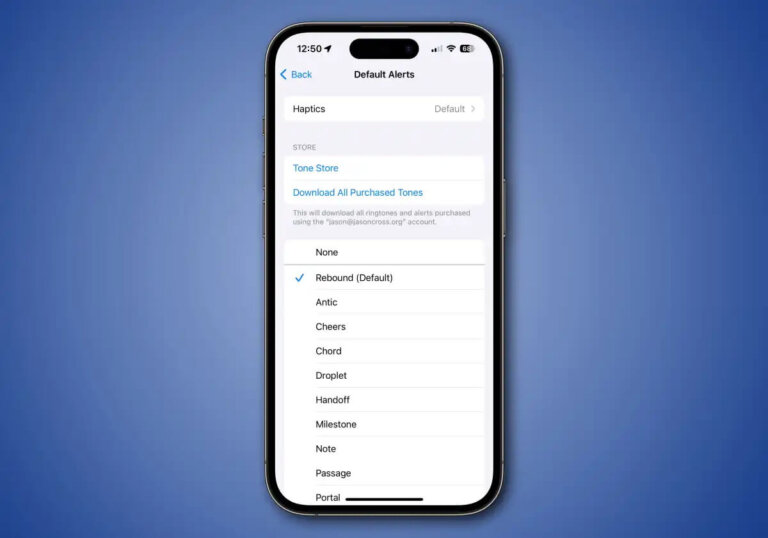
ในที่สุดทาง Apple ก็ได้ปล่อยให้ผู้ใช้งาน iPhone สามารถเปลี่ยนเสียงแจ้งเตือนเริ่มต้นเป็นเสียงอื่นได้สักทีหลังจากที่ปล่อยให้ผู้ใช้รอมาอย่างเนิ่นนาน(แต่ผู้ใช้ Android สามารถที่จะเปลี่ยนเสียงแจ้งเตือนมาได้นานแล้ว) โดยบน iOS 17.2 นั้นนอกจากจะมาพร้อมกับฟีเจอร์ที่น่าสนใจหลายๆ อย่าง(ติดตาม 7 ฟีเจอร์เด็ดๆ ที่เรานำเสนอได้จาก 7 ฟีเจอร์สุดเจ๋งบน iOS 17.2)
สำหรับวิธีการเปลี่ยนเสียงแจ้งเตือนบน iPhone นั้นคุณจะต้องอัปเดท iOS ให้เป็นเวอร์ชัน 17.2 ก่อน เมื่ออัปเดทเรียบร้อยแล้วก็มาดูวิธีทำในบทความนี้ได้เลย
วิธีเปลี่ยนเสียงการแจ้งเตือนเริ่มต้นบน iPhone
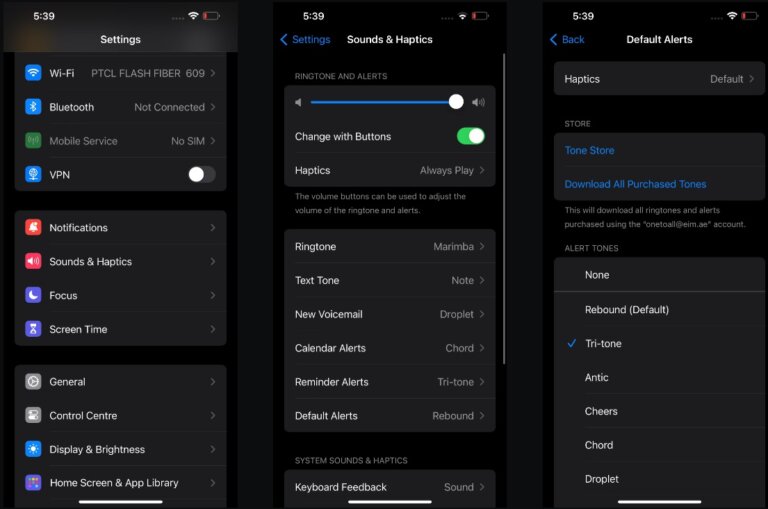
แม้ว่าผู้ใช้ iPhone ส่วนใหญ่จะได้รับการอัปเดต iOS 17 กันแล้วนั้น จะสังเกตได้ว่าเสีียงแจ้งเตือนของ iPhone ของคุณเปลี่ยนไปเป็นเสียง Rebound แต่ไม่ใช่ทุกคนที่เป็นจะพอใจเจ้าเสียงเตือน Rebound ที่พวกเขาถูกบังคับให้ใช้โดยไม่มีตัวเลือกในการเปลี่ยนแปลงมากนักเพราะมันต่างจากการแจ้งเตือนแบบ Tri-tone เสียง Rebound ที่เหมือนหยดน้ำจะนุ่มนวลกว่าทำให้ยากต่อการได้ยินจากระยะไกลๆ เมื่อคุณไม่ได้เอา iPhone ติดตัวเอาไว้ ส่งผลให้การแจ้งเตือนแบบ push เสียไปในที่สุด
ด้วยการเปิดตัว iOS 17.2 ในที่สุดคุณก็มีตัวเลือกในการเปลี่ยนเสียงการแจ้งเตือนเริ่มต้นของ iPhone ได้แล้ว ดังนั้นหากคุณยังไม่ได้อัปเดต ให้ไปที่การตั้งค่า > ทั่วไป > การอัปเดตซอฟต์แวร์(Settings > General > Software Update) เพื่อตรวจสอบเวอร์ชัน iOS ล่าสุดที่มีและทำตามขั้นตอนดังต่อไปนี้เพื่อเปลี่ยนเสียงการแจ้งเตือน
- เปิดแอปการตั้งค่า(Settings) บนอุปกรณ์ของคุณแล้วไปที่เสียงและการสั่น(Sound and Haptics)
- แตะการเตือนเริ่มต้น(Default Alerts) และเลือกเสียงการแจ้งเตือนที่คุณต้องการจากรายการที่ปรากฏขึ้น
- หากคุณต้องการเปลี่ยนเสียงการแจ้งเตือนเริ่มต้นกลับไปเป็นเสียงเดิมก่อนอัปเดตเป็น iOS 17 ให้เลือก Tri-tone
หากคุณใช้ iPhone ที่ไม่รองรับ iOS 17 คุณจะไม่สามารถปรับแต่งเสียงเตือนของอุปกรณ์ได้ หากมองในด้านดี เสียงแจ้งเตือนเริ่มต้นใน iOS เวอร์ชันเก่าคือ Tri-tone ดังนั้นคุณคงไม่ต้องการเปลี่ยนแปลงมัน
ทั้งนี้เมื่อคุณทำตามขั้นตอนที่กล่าวมาข้างต้นเสร็จแล้ว แอปทั้งหมดที่ใช้การแจ้งเตือนเริ่มต้นจะใช้เสียงที่คุณเลือก เป็นที่น่าสังเกตว่าเสียงแจ้งเตือนสำหรับการแจ้งเตือนจากบางแอป เช่น เตือนความจำ, ข้อความและปฏิทิน จะไม่เปลี่ยนแปลง เว้นแต่คุณจะเปลี่ยนทีละรายการจากการตั้งค่า > เสียงและการสั่น > [ประเภทการแจ้งเตือน](Settings > Sound and Haptics > [Type of Alert]) นอกไปจากนั้นคุณยังสามารถตั้งค่าเสียงเรียกเข้า iPhone แบบกำหนดเองได้จากเมนูเดียวกัน
โดยรวมแล้ว ตัวเลือกในการเปลี่ยนเสียงแจ้งเตือนเริ่มต้นของ iPhone ของคุณไม่สามารถที่จะเปลี่ยนเองได้มานานมากแล้ว(ตามที่ได้บอกไปในตอนต้น) แม้ว่าเสียงเตือน Rebound ของ iOS 17 จะเป็นการเปลี่ยนแปลงที่ดีหากคุณต้องการเสียงเตือนที่นุ่มนวลและเสียงเบามากขึ้น แต่เราก็ยังอยากจะแนะนำให้คุณกลับไปใช้ Tri-tone หรือเลือกเสียงดังขึ้นหากคุณมีปัญหาในการได้ยินและยิ่งหากคุณต้องการที่จะรับประกันว่าคุณจะได้รับการแจ้งเตือนทุกครั้งทันทีที่คุณได้รับมันดังนั้นแล้วการเปลี่ยนเสียงแจ้งเตือนที่ดังกว่า Rebound นั้นน่าจะเหมาะสมกับการใช้งานของคุณมากกว่า
